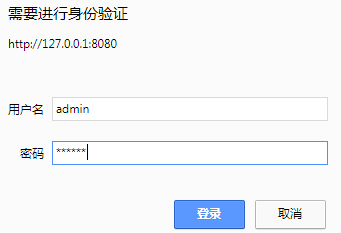一般在安装完成Tomcat之后,我们需要验证tomcat是否安装成功,在浏览器的url中输入:http://127.0.0.1:8080/,就会进入如下的页面(表示安装成功):
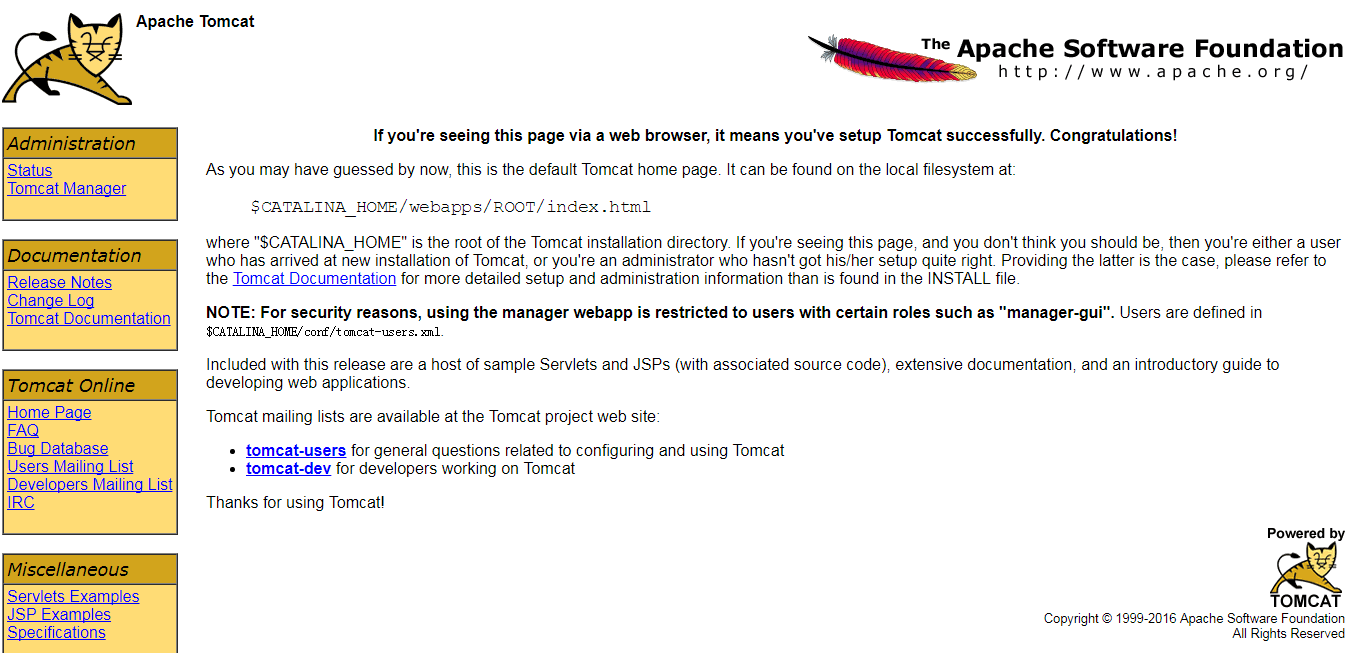
在上面的左侧顶部,有一个Tomcat Manager(Tomcat管理 ),在这个Tomcat Manager中我们可以对此服务器上的一些项目进行处理。但是要进入这个管理控制台,那么还需要用户名和密码。对于这个控制台的用户名和密码是通过Tomcat安装的目录下的conf/tomcat-users.xml文件进行控制。因此在登陆之前,还必须先进行用户名和密码的配置(这个配置比较的简单,只需要在tomcat-users标签下,配置对应的role和user标签即可。注意:rolename和roles的值必须要对应),如下:
),在这个Tomcat Manager中我们可以对此服务器上的一些项目进行处理。但是要进入这个管理控制台,那么还需要用户名和密码。对于这个控制台的用户名和密码是通过Tomcat安装的目录下的conf/tomcat-users.xml文件进行控制。因此在登陆之前,还必须先进行用户名和密码的配置(这个配置比较的简单,只需要在tomcat-users标签下,配置对应的role和user标签即可。注意:rolename和roles的值必须要对应),如下:
1 <?xml version='1.0' encoding='utf-8'?> 2 <tomcat-users> 3 <!-- 4 <role rolename="tomcat"/> 5 <role rolename="role1"/> 6 <user username="tomcat" password="<must-be-changed>" roles="tomcat"/> 7 <user username="both" password="<must-be-changed>" roles="tomcat,role1"/> 8 <user username="role1" password="<must-be-changed>" roles="role1"/> 9 --> 10 <role rolename="manager-gui"/> 11 <user username="admin" password="123456" roles="manager-gui"/> 12 </tomcat-users>
配置完成之后,使用配置的密码进行登陆Tomcat Manager。